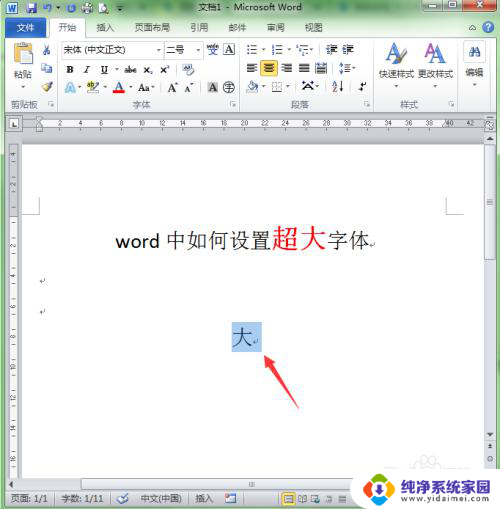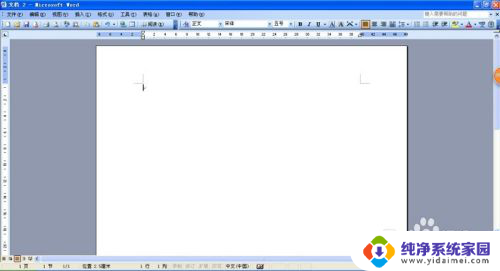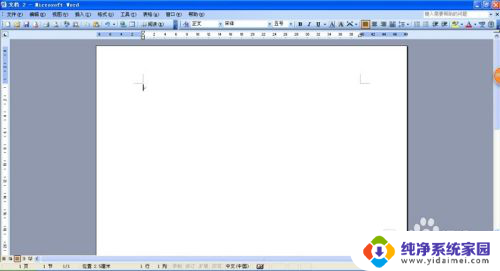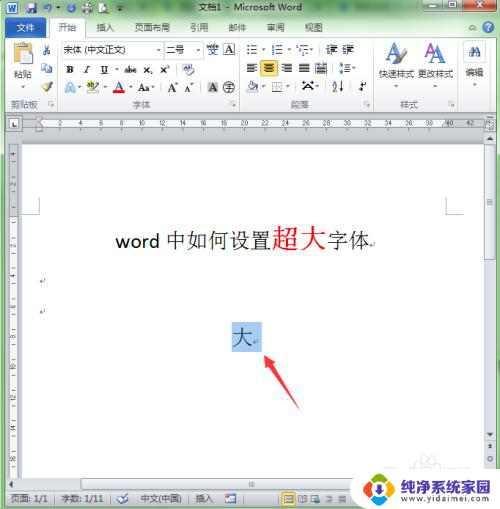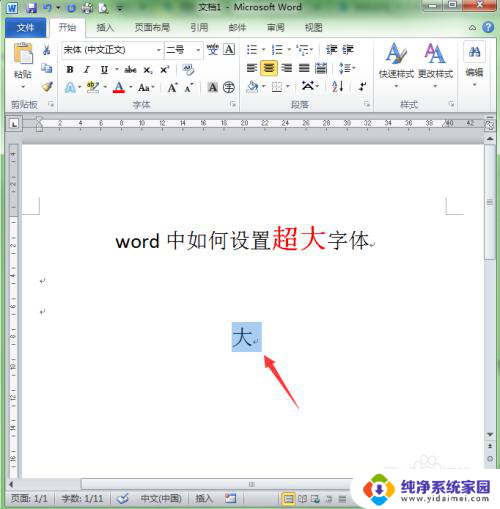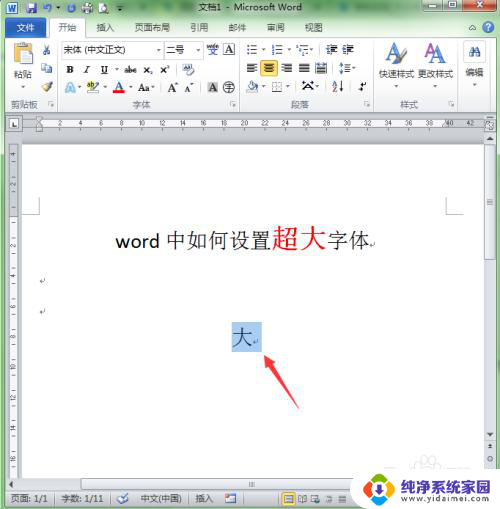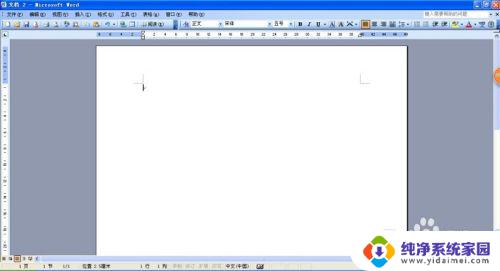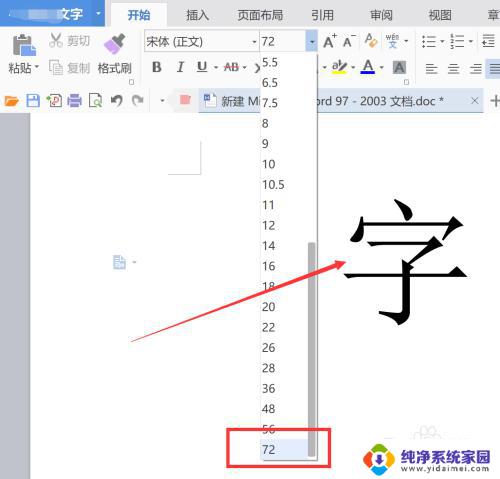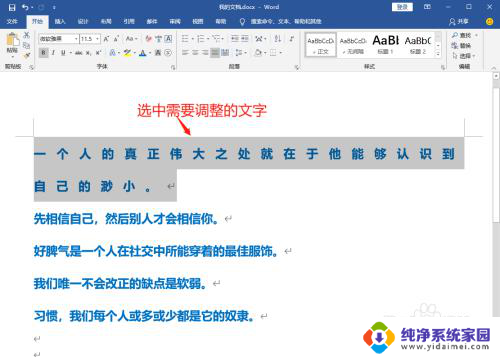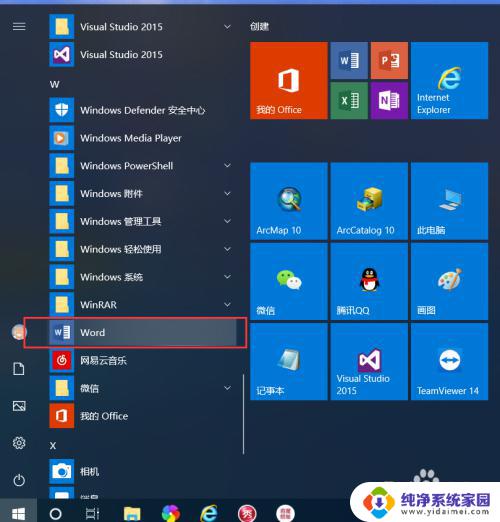word字体最大怎么设置 word怎么设置超大字体
在使用Microsoft Word编辑文档时,我们经常会遇到需要设置特定字体大小的情况,如何设置Word中的超大字体呢?我们可以通过点击开始菜单中的字体工具栏来打开字体设置选项。在弹出的窗口中,我们可以选择所需的字体,并在字号框中输入较大的数值。还可以使用快捷键Ctrl+Shift+P来快速打开字体设置。通过这些简单的操作,我们可以轻松地设置Word中的超大字体,以满足我们的特定需求。无论是制作海报、标题还是其他需要突出显示的内容,都可以通过设置字体大小来实现最佳效果。
步骤如下:
1.方法一:启动word,选择要设置为超大号的文字。
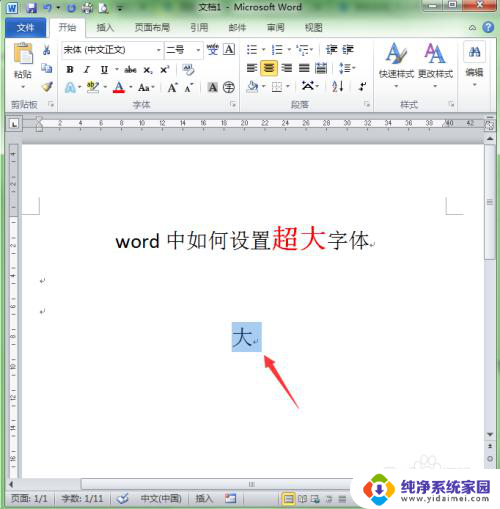
2.选择“开始”菜单,用鼠标单击字号下拉列表中的列表框,将列表框中的字号文字选中。
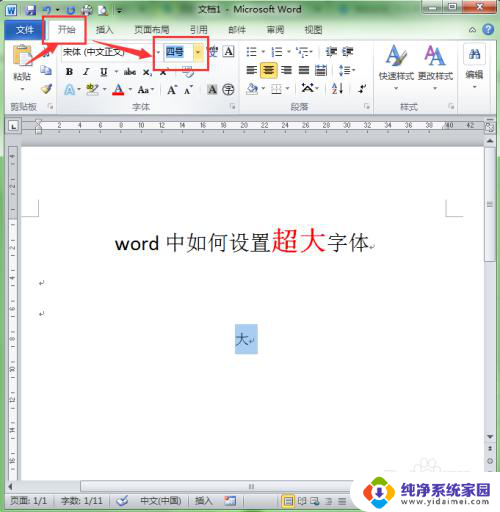
3.在键盘上输入你想要的字号大小,如“120”,然后按回车键确认。
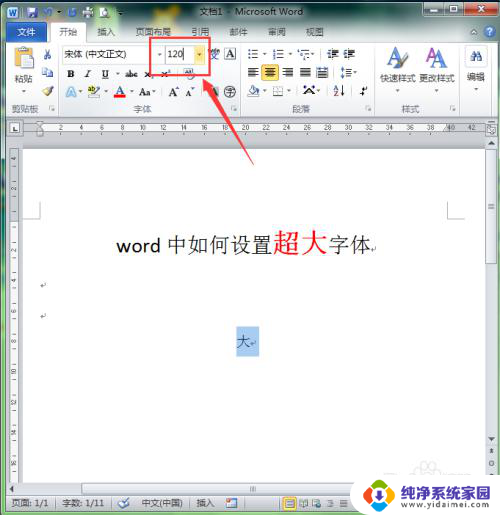
4.这样文字就变成你设置的大小了。
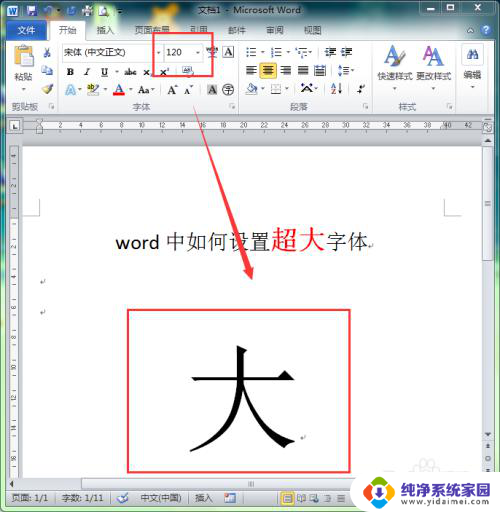
5.方法二:仍然是选中你需要设置大小的文字。
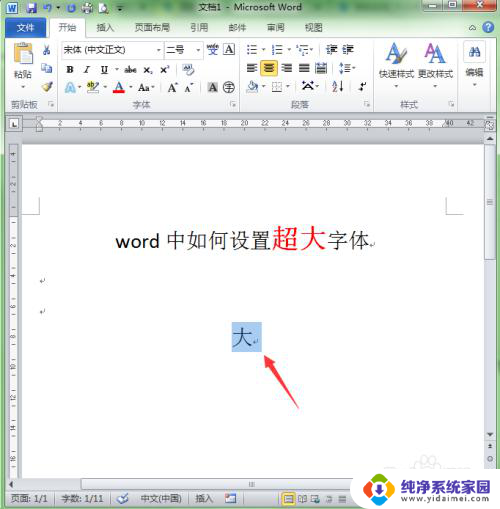
6.选择“开始”菜单,在工具栏的“字体”组中找到“A”按钮。左边稍大的“A”按钮表示增大字号;右边稍小的“A”按钮表示减小字号。
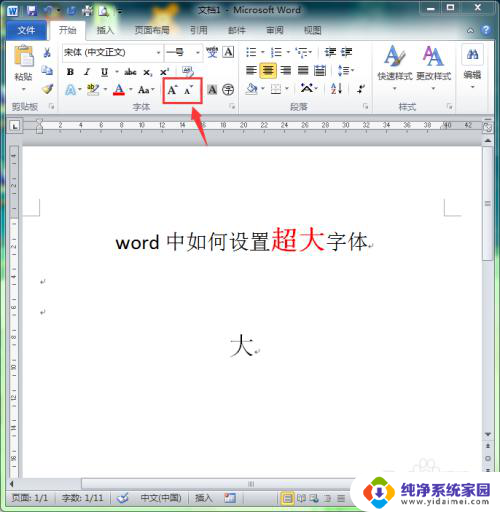
7.单击左侧的“A"按钮,每单击一次。文字的字号就放大一次,这样用户就可以通过反复单击此按钮来放大文字的字号。但word中文字的大小限制在1--1638之间。
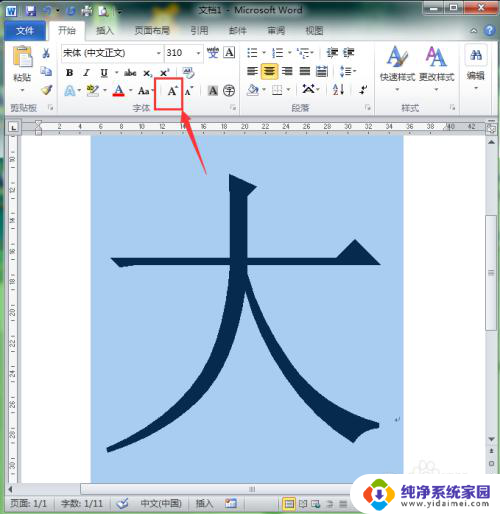
以上是如何设置字体最大的全部内容,如果遇到这种情况,你可以按照以上操作进行解决,非常简单快速。